- FC2ヘルプ
- FC2ショッピングカート
- マニュアル
- ショップ開店まで
FC2ショッピングカート マニュアル
ショップ開店まで
現在スマートフォン版のマニュアルを表示中
パソコン版を表示 »1.まずは商品を登録しよう ↓
2.お支払い方法の設定 ↓
3.送料の設定 ↓
4.デザインの設定 ↓
5.特定商取引法を設定しよう ↓
6.メールの設定をしよう ↓
7.テスト購入をしてみよう ↓
8.ショップを開店する ↓
1.まずは商品を登録しよう
まずは出店したい商品を登録していきましょう
商品の登録をご参照ください。

2.お支払い方法の設定
お支払い方法はショップによってご都合のいいものを設定してください。
(口座などはショップ側であらかじめ用意してください)
お支払い方法の設定はこちらをご参照ください。

口座情報はどうやってご購入者におしらせするの?
⇒口座情報のおしらせ方法は、購入時に送信される自動返信メールに
選択したお支払い方法の口座情報が記載されている仕組みです。
自動返信メールの編集はこちらから
クレジットカードやコンビニ支払いには対応していないの?
⇒電子決済につきましてはFC2ショッピングカートと連携している
決済代行会社がございますのでそちらとご契約いただきますと
簡単に設定が可能です。
電子決済の設定もお支払い方法の下部で設定が可能です。
3.送料の設定
配送につきましてはお客様自身で運送会社とご契約いただくことになります。

※FC2ショッピングカートではGMOイプシロン社の配送サービスと連携しておりますので
そちらをお申し込みいただければ一括で管理が可能です。
送料をいくらで設定するかが決まりましたら配送方法の設定から設定ください。
設定方法がわからない、この設定ってできるの?と
疑問になられた際はお気軽にご要望の送料設定を
できる限り詳しく添えていただき、お問い合わせください。
4.デザインの設定
FC2ショッピングカートでは
難しい知識不要で簡単にデザインができ、
スマホとパソコンのデザインが連動できる
「クイックデザイン」と、HTMLの編集まで大幅にカスタマイズができる
「HTML・CSSテンプレートデザイン」の2種類がございます。
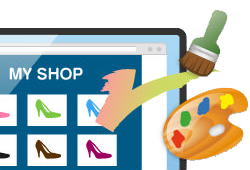
クイックデザインPC版/スマホ版
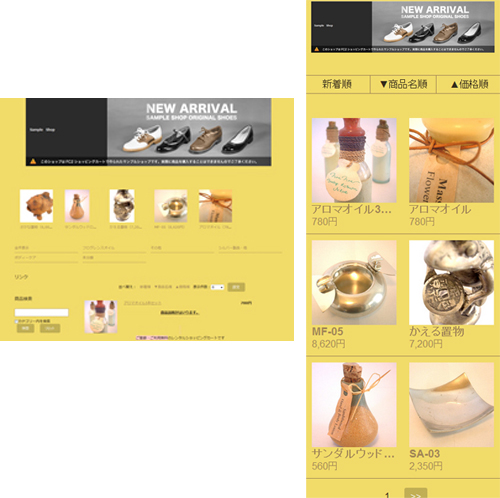
HTML・CSSテンプレートページデザイン

どちらにするかは共通設定の【PC版デザイン設定】から選択できます。
クイックデザインに設定した場合の設定方法はこちら
HTML・CSSテンプレートデザインに設定した場合の設定方法はこちら
5. 特定商取引法を設定しよう
インターネットで物やサービスを販売する場合、
特定商取引に関する法律に基づく表示が義務付けられています。
参考:経済産業省 特定商取引法
以下の必須項目が未入力の場合、ショップの公開ができません。
必ず設定してください。
- 申込の有効期限
- 引き渡し時期
- お支払方法
- お支払時期
- 返品期限
- 返品送料
取り扱い商品に応じて必要な必須項目
- ソフトウェアを使用するための動作環境
- 販売数量の制限等、特別の販売条件
- 請求により送付する書面の価格
特定商取引法の設定方法はこちら
6. メールの設定をしよう
FC2ショッピングカートでは購入時に自動的に
ご購入者様にメールが送信される仕組みとなっております。

自動返信メールには、たとえば銀行振込決済の場合の口座情報
つまりお支払いの方法などが記載される大切なメールです。
どのような文章が送信されるのかまずショップ側で設定しましょう!
自動返信メールの編集はこちら
上記のページの【決済別コメント】の箇所から各お支払い方法の情報が記載できます。
7. テスト購入をしてみよう
上記の設定が一通りすんだところで実際にショップで購入してみましょう!
商品購入からお支払いの選択自動返信メールの到着まで
流れを把握するとショップの設定もわかりやすくなります。

8. ショップを開店する
とくに問題なければいよいよ開店!
ショップのメンテナンスから公開する設定はショップ設定から行えます。

その他不明点、ご相談などあればお気軽にお問い合わせください。

お問い合わせ
ヘルプをご覧になっても問題が解決されない場合は、サポートへお問い合わせください。
FC2ショッピングカートに関するお問い合わせはこちらQ&A
- FC2ショッピングカート
- 登録に関して
- ログインに関して
-
ショッピングカート利用に関して
- SSL暗号化通信(HTTPS)を使えますか?
- SSLを有効にすると、カートが正常に表示されない、またはブラウザで警告が表示される。
- SSLを有効にしてもブラウザのアドレスバーに「鍵マーク」が表示されません。
- SSLを有効にすると、カウンター・アクセス解析・メールフォームなどの外部サービスが動作しない。
- ショップのサイトマップを作成できますか?
- 商品の登録はいくつまでできますか?
- 登録できる画像にアップロード制限はありますか?
- ショッピングカートのURLは何になりますか?
- クレジットカード決済、コンビニ決済は利用できますか?
- FC2での決済手数料はいくらなのですか?
- 在庫管理はできますか?
- 色やサイズがありますがバリエーションは何種類まで設定できますか?
- 商品の登録・編集の仕方がわからない
- どういった形でショッピングカートをオープンすればいいのかわからない
- 自分のショッピングサイトをもっと知ってほしい
- カートのスマートフォン版はないのでしょうか?
- 無料で使い続けることはできますか?途中で料金がかかったりはしないですか?
- paypal決済を利用できない商品などはありますか?
- ショップ名は変更できないのですか?
- カートのURLを変更したいのですが・・・
- 適格請求書等保存方式(インボイス制度)への対応はできますか?
-
その他の機能に関して
- オリジナルデザインの設定をしたいのですが・・・
- 日本円以外でカートの作成は可能ですか?
- 商品番号の変更はできないのでしょうか?
- アフィリエイトの利用ってどうやるのですか?
- 特定商取引法を表示しなくてはいけないんですか?
- HOMEをクリックして、自分のHPにリンクしたいのですが?
- カート内の商品やカゴの中身を自分のブログやホームページに表示できますか?
- 独自ドメインを利用したい。
- 他社のドメインは利用できますか?
- htmlはどこから編集できるのですか?
- 自動返信メールが届きません。
- 独自ドメインのメールアドレスは作成できますか?
- CSVダウンロードされるデータ項目は?
- アフィリエイトができるとは、どのようなことですか?
- ショッピングカートプロプランに関して
- 困った時は
- サービス解除に関して
マニュアル
- ショッピングカートの基本
- 商品管理
- 売上管理
- ショップ会員管理
- デザイン設定
- ショップ設定
- PR機能
- ユーザー情報
- プロプラン機能
- SSL
- その他
- ショッピングカートの基本
- 商品管理
- 売上管理
- ショップ会員管理
- デザイン設定
- ショップ設定
- PR機能
- ユーザー情報
- プロプラン機能
- FC2カートアプリ
- SSL
- その他